标签:
公司有一个老项目由于直接把终端拍摄的图片以二进制的形式保存到数据库中,数据库比较大所以需要经常删除这些冗余数据,手动删除费时费力,项目组长让我把这些操作变成自动的,每天执行一次,只保留最近两个月的图片数据。查阅了相关的资料,找到了解决方案,在此做一个记录,以便有同样需求的人和自己查阅。
现在我们通过一个非常简单的示例来演示如何设置定时任务:有一张员工表,我们定时往里面添加一条数据。通过示例来了解如何使用Sql Server的作业任务进行定时删除数据的操作:
表结构:
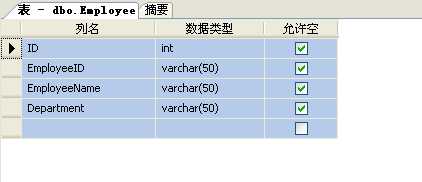
使用作业需要SQL Agent服务的支持,并且需要设置为自动启动,否则你的作业不会被执行。
以下步骤开启服务:开始-->>>运行-->>>输入"services.msc"-->>>进入服务,开启SQL Server Agent服务,并设置为自动。
如图:

点击"SQL Server代理","右击作业",选择"新建作业"
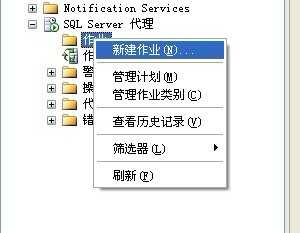
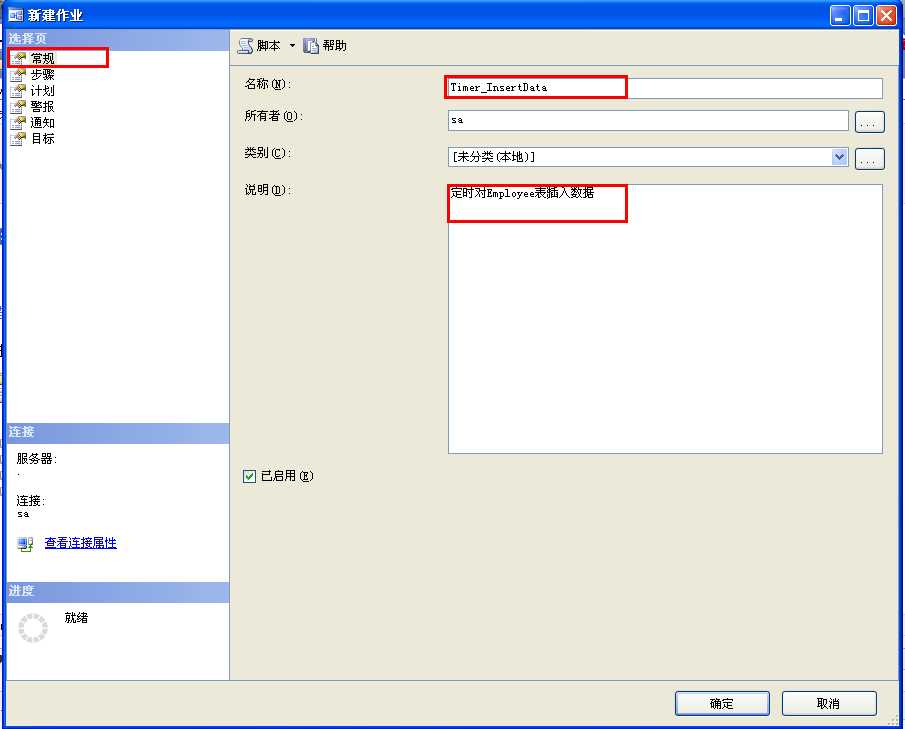
选择"步骤"选项,点击"新建"添加第一条步骤:插入数据,点击"确定"。
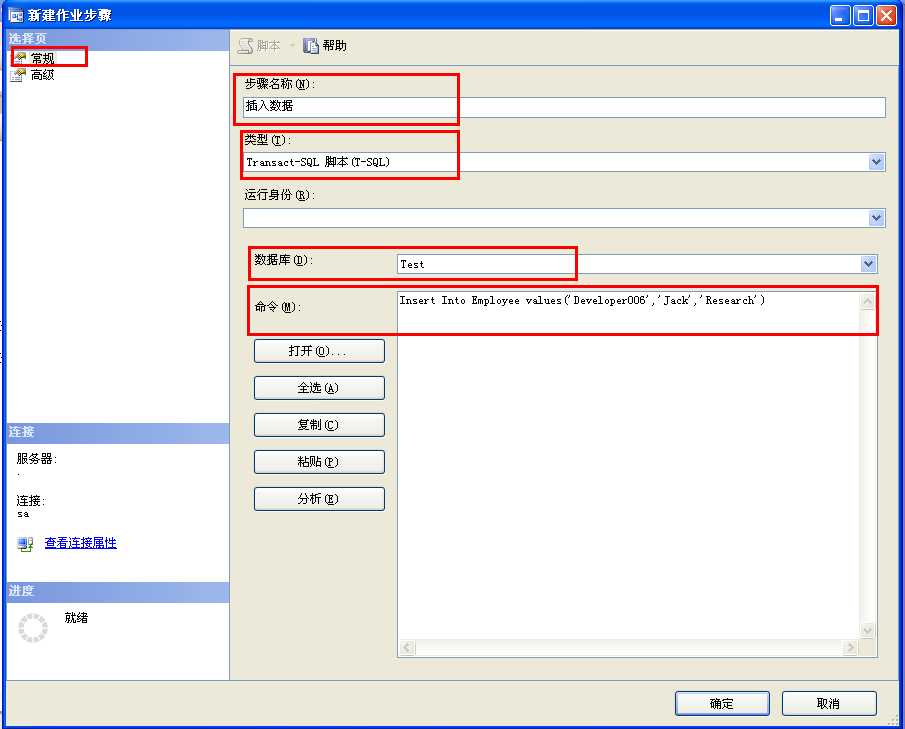

我们还可以接着新建新的步骤,同时在新建步骤的对话框中的高级选项中做更多设置,这里就不在赘述了。(如图)
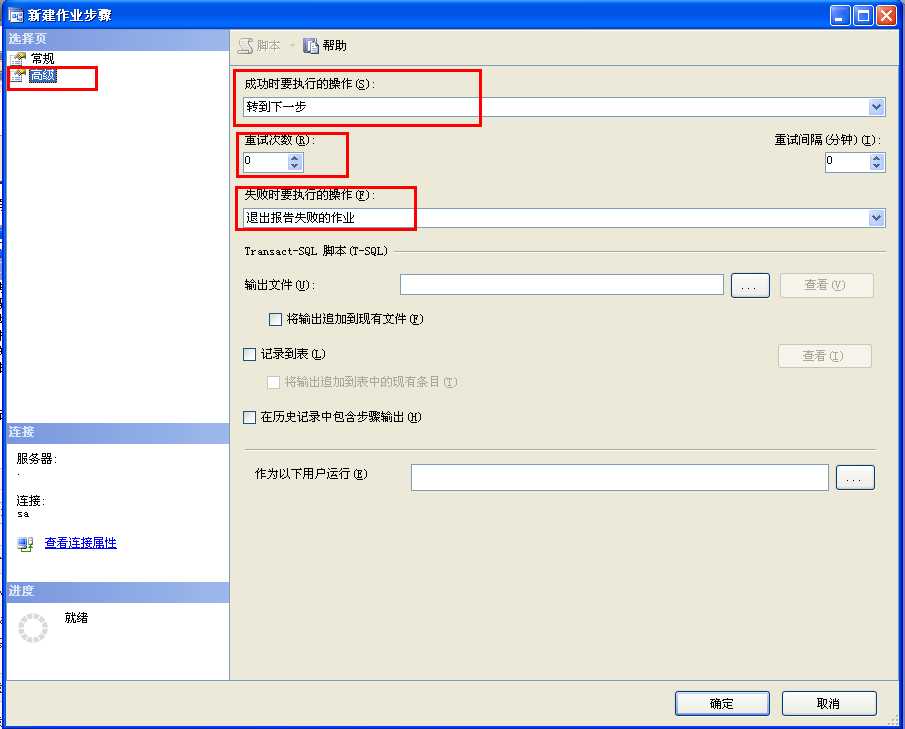
选择计划选项,新建计划
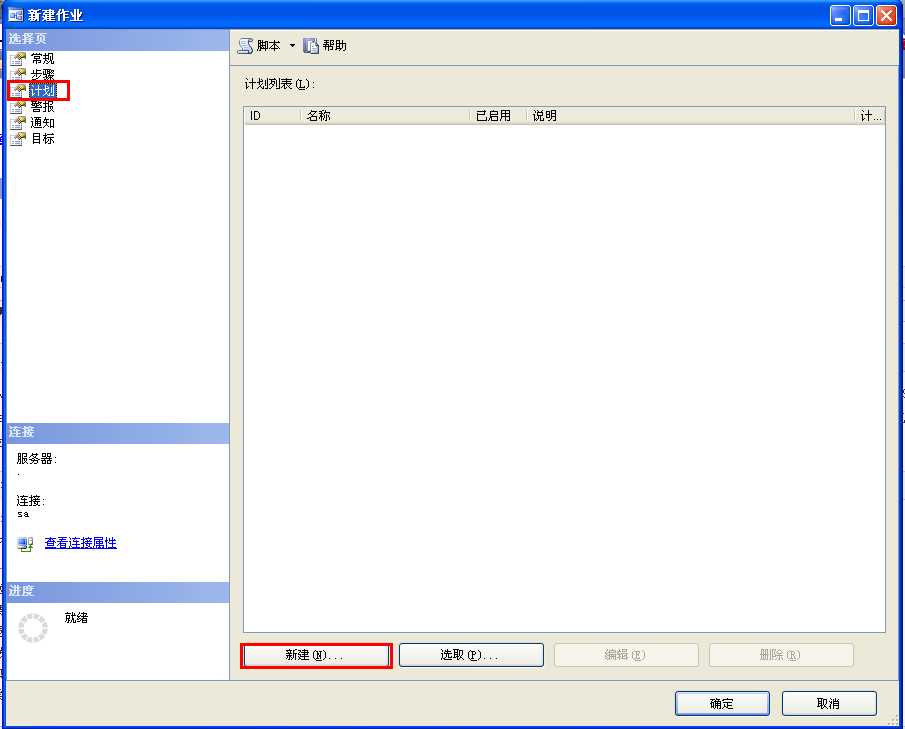
根据需要配置直接的计划:
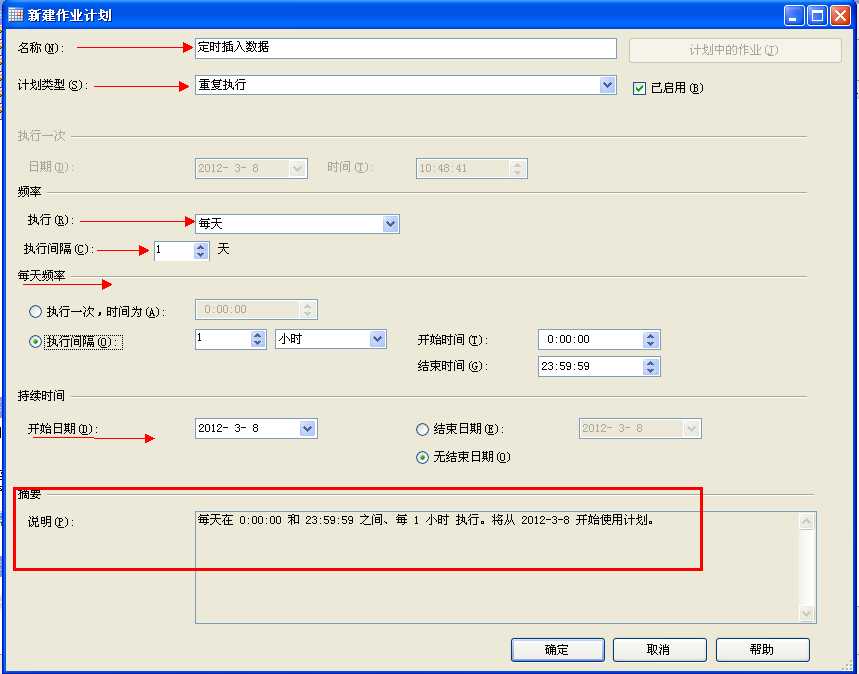
点击确定我们的计划就完成了:插入数据的语句从2012年3月8号开始,每小时执行一次,在新建作业对话框中我们还有一下选择没有设置,但这不是必须的,自己可以根据具体情况去做相关设置。
标签:
原文地址:http://www.cnblogs.com/Alex80/p/5571828.html